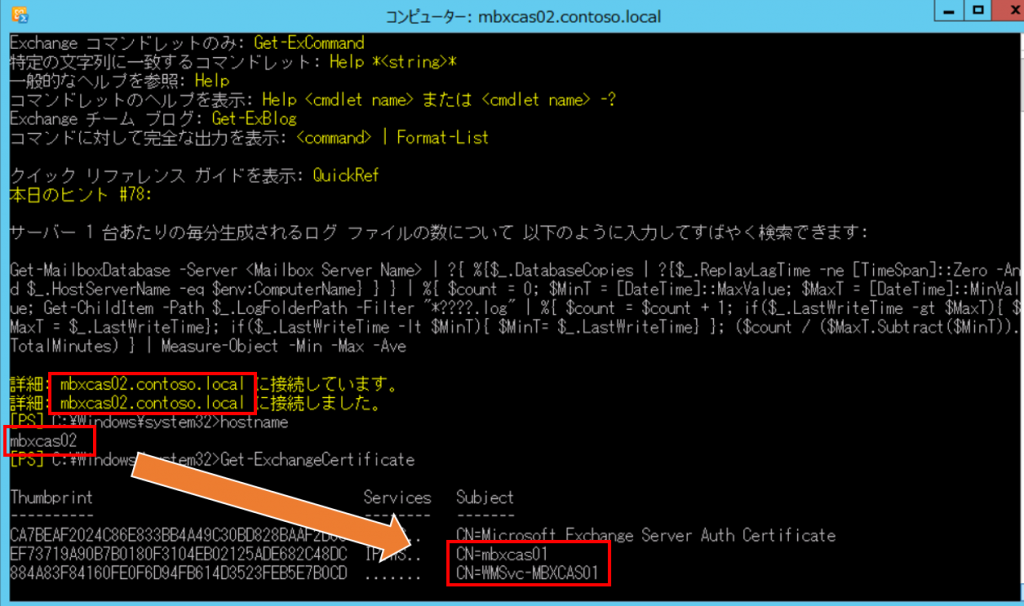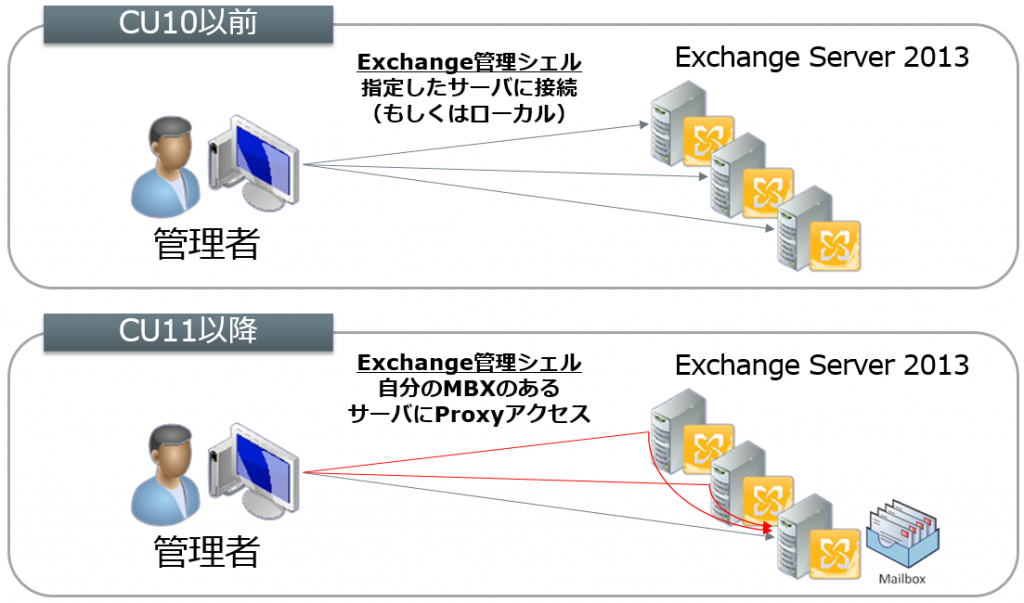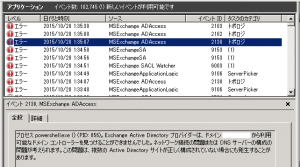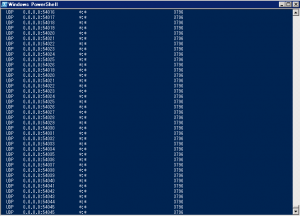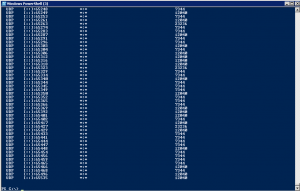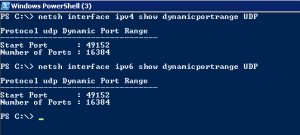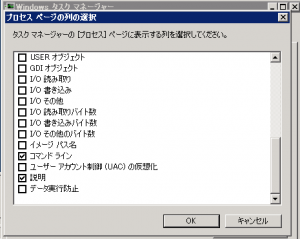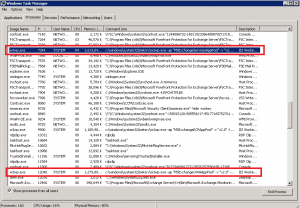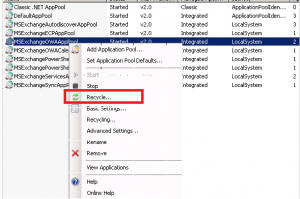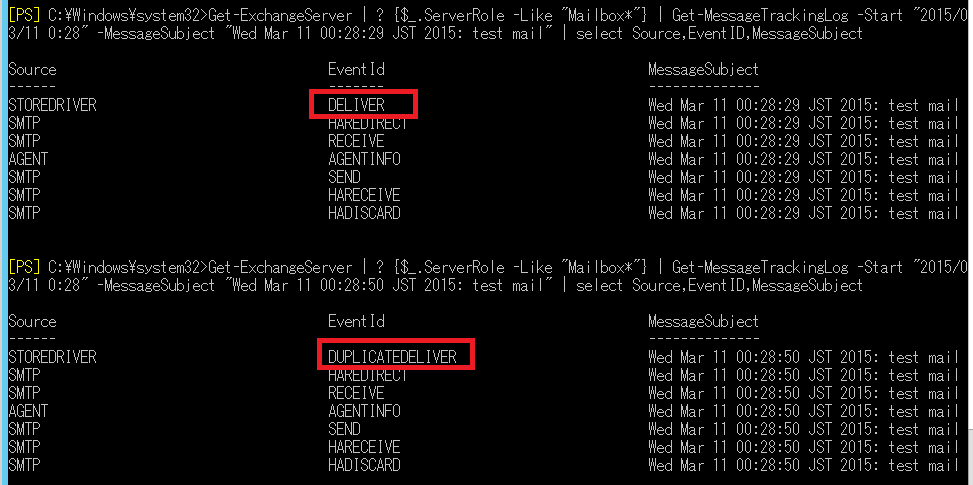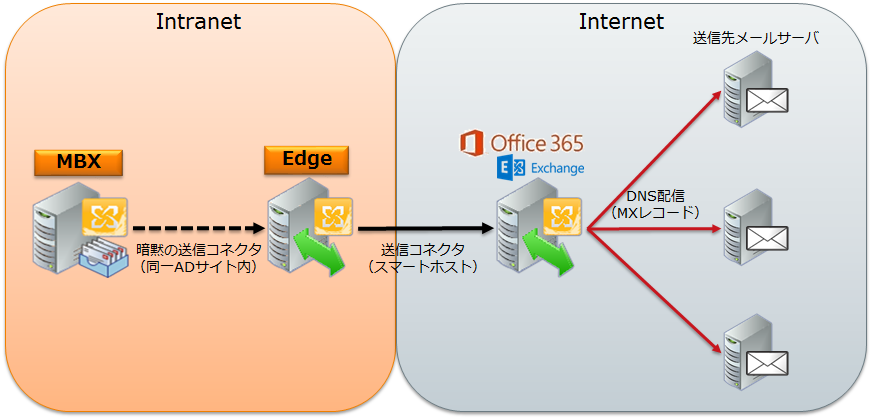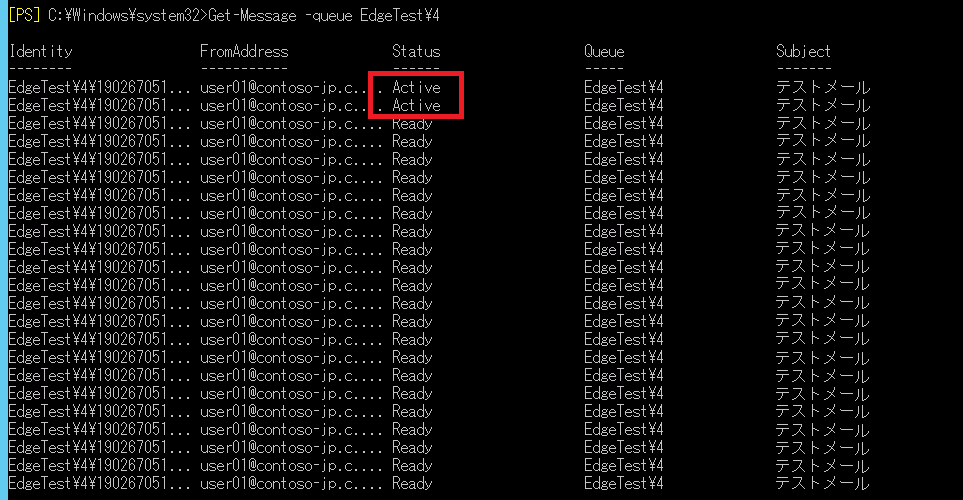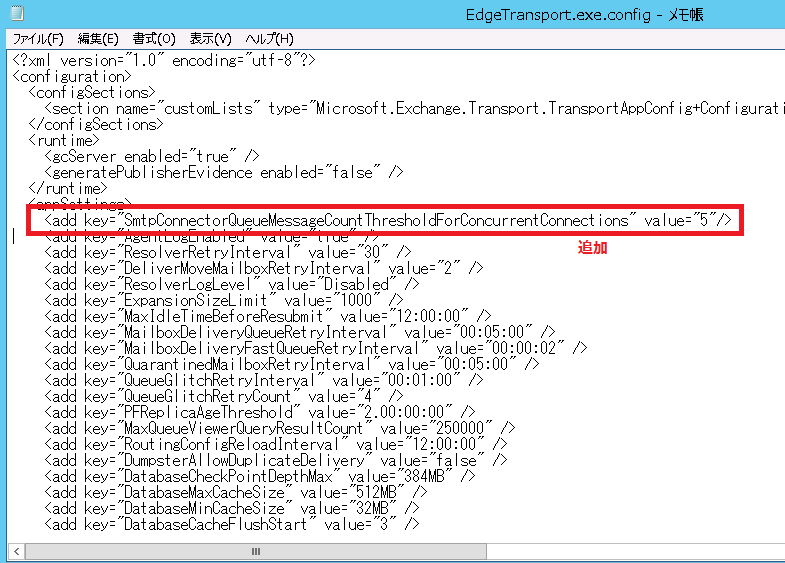Office 365のサービスの一つであるEOP(Exchange Online Protection)を利用すると、ハイブリッド構成時に受信時だけではなく送信時についてもspam判定を行うように構成をすることができます。
今回は、Exchangeハイブリッド構成時にOffice 365への通常のメール送信速度を理論上数倍にする方法をご紹介します。
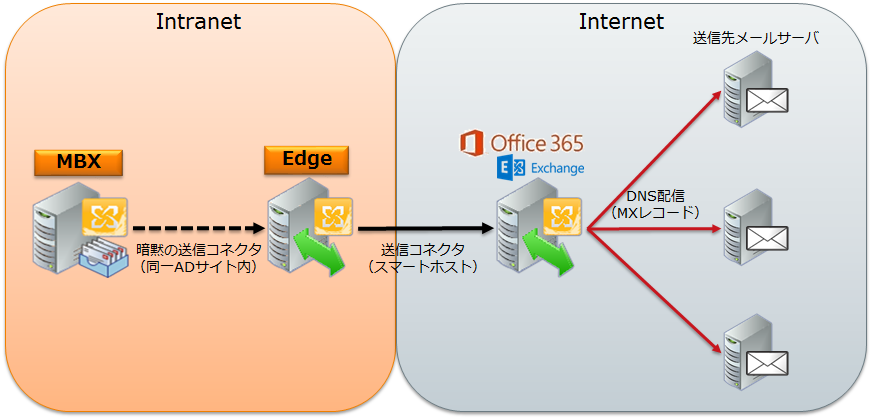
Exchange Serverからの送信時のメールフローは、これにするかEdgeから直接出すかというほぼ2択になりますが、送受信でメールフローが同じでありシンプルだということもあり、この構成を取っている方も多いかと思います。
EOP を介した基本的なメール フローの設定に必要なコネクタを作成する などの記事を参照にこちらのEDGEサーバからExchange Online Protectionへの送信コネクタを作成します。サーバからEOPに円滑かつ継続的にメールを送信する為の注意点として、以下の記載が有ります。
- 1 接続当たりの送信電子メール数が 50 通以下
- 使用する同時接続数が 50 未満
今回は、この値を守りつつ、少しでもパフォーマンスを上げられるようにしていきたいと思います。
まず、1番です。こちらは送信コネクタのパラメータにSmtpMaxMessagesPerConnectionという値が有り、20に設定されています。
SMTP接続時のネゴシエーションに時間がかかるようであればこの値を大きくするのですが、インターネットを経由して送信していることもあってか、プロトコルログを確認する限りEdgeからEOPへの送信は、実際のメール送信に殆どの時間を費やしているのでこれを50などに増やしてもあまりパフォーマンスは向上しなさそうです。
次に2番。前提として、こちらの「同時接続数」の判定ですが、受信コネクタのMaxInboundConnectionPerSource の設定と同じように制御された場合、IPアドレスをベースにEOPに判定されてしまう可能性があります。複数台のEdgeサーバが同一のグローバルIPでNAPTして送信される場合は、50を台数で割った数字になるように調整しましょう。
この値は、Set-TransportService(Exchange 2010の場合はSet-TransportServer)のMaxPerDomainOutboundConnectionsで指定できます。デフォルト値は20になります。これだけ見ると、単一のスマートホスト先であるEOPへは、デフォルト設定でも20平行なのでそれなりにパフォーマンスが確保できるように見えますね。
が、実際に比較的メール流量が多い環境で利用すると、かなりEdge→EOPのパフォーマンスは低く、メールが滞留するポイントになりがちです。
なぜかというと、MaxPerDomainOutboundConnectionsというのはあくまで制限値であり、Exchangeがそこまで利用しようとするかとすると必ずしもそうではないからです。Edgeサーバ上でGet-Message -Queue [EOPへのキュー]などで挙動を観察してみると、キューの数が20までは1つのセッションで送信しようとして、それを越えると1つSMTPセッションを張るという挙動に見えます。
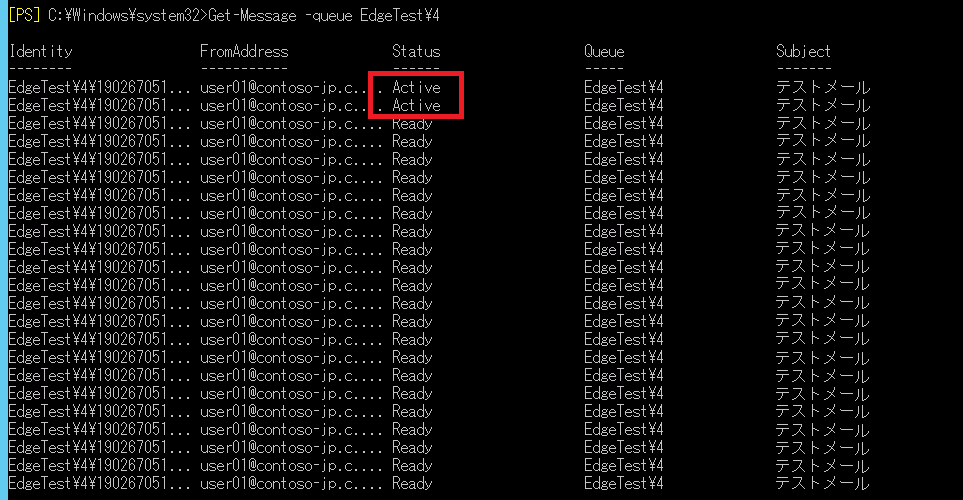
つまり デフォルトの制限値である20同時セッションになるにはキューが400通溜まる状態に、50同時セッションなら1000通までにならないといけない ことになります。そんな状態になったら、メールの配信遅延が顕在化してしまっている頃ですよね。
という訳で、ここをチューニングしてみたいと思います。
ここの数値ですが、コマンドの設定で変えられる設定は見つかりません。
色々と調べた結果、EdgeTransport.config にSmtpConnectorQueueMessageCountThresholdForConcurrentConnections パラメータを設定することにより、こちらをチューニングすることができました。
C:\Program Files\Microsoft\Exchange Server\V15\Bin\EdgeTransport.exe.config の<app Settings> </app Settings>の間に以下の値を入れます
<add key="SmtpConnectorQueueMessageCountThresholdForConcurrentConnections" value="新たにセッションを張る閾値"/>
例えば、デフォルトは20になりますので、値を5にした場合は理論上4倍の速度でセッションが張られて処理速度が向上することになります。
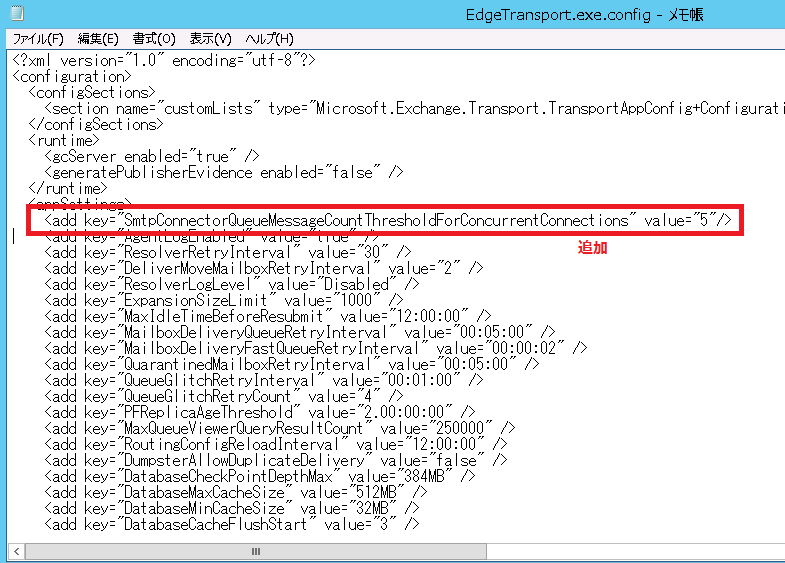
どんな値を設定したほうが良いかは、利用するリソースやメールサイズ等の特性によりケースバイケースだと思いますので、定期的にキューの状態やプロトコルログなどを確認していただいてチューニングするのがよろしいかと思います。